Государственные и муниципальные учреждения — организации, от качества работы которых зависит состояние дел в стране. Правительством Российской Федерации, для обеспечения прозрачной и открытой деятельности указанных органов, была разработана государственная электронная информационная система (ГИС), под названием «Электронный бюджет».
Зайти и создать личный кабинет в портале может любой желающий. Все, что нужно, — зарегистрироваться и настроить подключение. Рабочий процесс в системе довольно прост, можно найти пошаговую инструкцию или обратиться в техническую поддержку, где удастся получить ответы на все вопросы.
Описание
Министерством финансов Российской Федерации для обеспечения открытости, прозрачности и полной подотчетности работы государственных органов была разработана и интегрирована информационная система ЭБ. Для официального регулирования деятельности было выпущено постановление Правительства РФ от 30 июня 2015 года, которое вышло под номером 658. При помощи ЭБ также выполняется планирование и распределение финансов бюджета. В сферу деятельности принято включать также программы закупки различных органов.

ЭБ призван обеспечить отчетность рабочих, финансовых и бюджетных направлений таких органов:
- органы государственной власти;
- местное самоуправление;
- муниципальные и государственные учреждения;
- бюджетные учреждения;
- юридические лица, которые имеют доступ к бюджетным финансам и казначейству;
- организации, осуществляющие управление государственными внебюджетными фондами;
- прочие участники процесса распределения бюджетных средств;
- заказчики, действующие согласно Федерального закона, номер 223.
Система является полностью общественной, внедрение, поддержка, управление и планирование обеспечиваются службами государственной власти.
Подсистемы
Система ЭБ состоит из более мелких подсистем. Они обеспечивают планирование, учет различных бюджетных операций:
- управление доходами и расходами;
- планирование и формирование бюджета;
- управление денежными потоками;
- регулирование закупочной деятельности;
- государственный долг и управление им;
- осуществление операций с финансовыми и нефинансовыми активами;
- оплата труда;
- операции финансового контроля;
- учет и отчетность;
- ведение нормативной справочной информации;
- обеспечение информационными ресурсами;
- деятельность в сфере национальных проектов.
Обратите внимание! Автономные и бюджетные организации различных уровней имеют возможность создавать и размещать планы-графики сразу в Единой Электронной Системе, однако всю документацию также следует передавать в органы казначейства и ЭБ.
Представленные документы, согласно закона номер 44, размещаются в подсистеме «Управление финансами».
Принцип работы
Работать с ЭБ разрешается организациям, которые имеют разрешение от Министерства финансов. Учреждения, допущенные к работе, обязаны проделать некоторые действия. Порядок подключения, входа, установки и настройки отображается в письме Министерства финансов РФ от 17 июня 2016 года, которое опубликовано под номером 21-03-04/35490.

На сайте ЭБ существует специальная инструкция по пользованию. Там указаны все шаги и необходимые действия для начала полноценной работы.
Порядок этапов такой:
- перед началом работы следует опубликовать приказ о назначении ответственных сотрудников, которые выполняют все действия в системе и публикуют различные материалы там;
- осуществляется подготовка рабочего места;
- каждый назначенный сотрудник обязан иметь собственный сертификат и ключ электронной цифровой подписи (если пройдена регистрация и есть ключи для ЕИС, то новые получать не требуется);
- устанавливаются программы и драйверы;
- направляется заявка на подключение согласно специализированной унифицированной формы (письмо Минфина от 20 октября 2016, номер 21-03-04/61291);
- заявка обязана содержать приказ о назначении работников, которые допущены к работе в системе, файлы с сертификатами цифровых подписей, согласия сотрудников на обработку их личной информации, доверенность формы, которая одобрена Минфином;
Все документы необходимо подать в Территориальный орган Федерального казначейства. После этого следует этап проверки поданной документации. Организации в это время следует выполнить регистрацию сотрудников в ЕИС, установить требуемые сертификаты электронных подписей, назначит ответственных за определенный вид деятельности в ЭБ. Персонал, уполномоченный на выполнение работы в системе, обязан пройти регистрацию согласно заявкам органов власти субъектов или федеральных органов власти.
Вход и регистрация
Для нормальной работы с порталом необходимо скачать специализированное программное обеспечение и оборудование. Однако для начала требуется регистрация. Зайти в систему можно по адресу budget.gov.ru. В разделе «Вход» есть форма для регистрации, процесс прост и удобен, разобраться можно довольно быстро.
Настройка
Для начала выполнения действий в системе следует скачать и установить различные сертификаты.
Корневой сертификат ЭБ
Создается папка key в «Моих документах», чтобы хранить в этой папке скачанные сертификаты. На сайте http://roskazna.ru/gis/udostoveryayushhij-centr/kornevye-sertifikaty/ в меню ГИС — «Удостоверяющий центр» — Корневые сертификаты, необходимо скачать c вкладки 2018 и 2017 года «Корневой сертификат (квалифицированный)», либо если была получена флешка с сертификатами, скопировать их из папки «Сертификаты».
Установка корневого сертификата
В меню «Пуск» — «Все программы» — «Крипто-Про» — запускается программа «Сертификаты». После этого перейти в меню «Действие» — «Все задачи» — «Импорт», откроется окно «Мастер импорта сертификатов» — «Далее» — «Обзор». Требуется отыскать скачанный Корневой сертификат (квалифицированный), который расположен в «Моих документах», в папке key.
Сертификат Континент TLS VPN
Скачивается по ссылке http://www.roskazna.ru/upload/iblock/e91/lk.budget.gov.ru.cer.
Установка клиента TLS VPN
Continent_tls_client_1.0.920.0 можно найти в интернете. Скачать и распаковать скачанный архив, открыть папку CD и запустить файл ContinentTLSSetup.exe.
Из пункта нажать на Континент TLS Клиент KC2 и запустить процесс установки. В окне запуск конфигуратора поставить галочку на «Запустить конфигуратор», после завершения установки. Нажать «Далее» — «Установить». При установке появится окно «Настройка сервиса», в котором:
- указывается адрес lk.budget.gov.ru;
- выбирается специальный сертификат, он же второй сертификат, скачанный ранее в папке key.
Установка средства электронной подписи «Jinn-Client»
Скачать программу можно в интернете по запросу в поисковых системах. Потом необходимо зайти в папку Jinn-client — CD и запустить файл setup.exe. Выбрать из списка Jinn-Client, запустится процесс установки программы.
Появится предупреждение об ошибке, которое следует проигнорировать и нажать Продолжить. Принять запрашиваемые соглашения и нажать Далее. Лицензионный ключ, который будет выдан, необходимо ввести в соответствующую строку. Установка программы по умолчанию и Далее — Установить. Завершается процесс установки. Система предложит перезагрузиться, необходимо отказаться.
Установка модуля для работы с электронной подписью «Cubesign»
Для скачивания подойдет ссылка https://ececp.ru/wp-content/uploads/2016/12/cubesign.msi. Запускается установочный файл cubesign.msi и производится процесс установки.
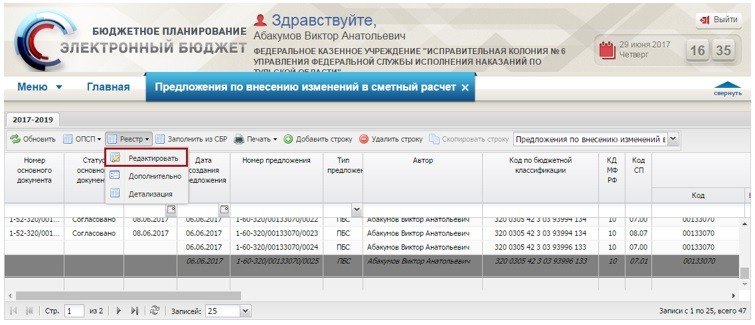
Важно! Процесс настройки завершен, можно приступать к работе.
Подключение и начало работы
Довольно важным этапом является настройка браузера. Для работ в системе идеально подходит браузер Mozilla Firefox.
Когда все необходимые программы и сертификаты будут установлены, процесс работы с ЭБ можно начинать. Для получения полноценного доступа к системе, следует открыть обозреватель Интернета. Например, Mozilla Firefox. Порядок шагов и этапов по настройке выполняется таким образом:
- открывается основное окно браузера;
- в меню Инструменты необходимо нажать на пункт Настройки;
- открыть раздел Дополнительные и нажать на вкладку Сеть;
- в разделе настроек, под названием Соединение, выбрать раздел Настроить;
- откроется окно с параметрами соединения, где требуется выставить «Ручная настройка сервиса прокси»;
- установить значения в строках HTTP-прокси: 127.0.0.1; порт: 8080;
- подтвердить действия;
- в разделе Настройки нажать ОК.
Далее нужно провести непосредственные настройки ЭБ в браузере. Это выполняется таким образом:
- ввести и перейти по ссылке http://lk.budget.gov.ru/udu-webcenter;
- откроется окно, которое запросит выбрать сертификат. Необходимо определить хранилище, в котором он расположен и указать на сам файл;
- если появится запрос, то нужно ввести пароль для закрытой части и подтвердить;
- в случае, если все данные правильно введены, то запустится окно персонального кабинета.
Портал может использоваться в работе, все операции производятся посредством различных пунктов и подпунктов главного меню.
Служба поддержки
В процессе работы с разделами портала могут возникнуть проблемы и вопросы. Для получения ответов существует специальная служба поддержки пользователей.
Чтобы обратиться за помощью, можно воспользоваться электронной формой обращений или позвонить по номеру телефона 8-800-222-27-77.
Система «Электронного бюджета» предназначена для обеспечения взаимодействия между государственными и муниципальными органами, обеспечения прозрачности и максимальной открытости всех операций. Пользоваться порталом могут организации, которым разрешен доступ от Минфина. Процессы входа и регистрации достаточно просты и понятны, определенные сложности возникают с установками сертификатов.
Необходимо знать, какие устанавливать и как. Все действия подтверждаются электронной подписью. Для решения проблем и ответов на вопросы, можно воспользоваться инструкцией по настройке или обратиться в службу поддержки пользователей.
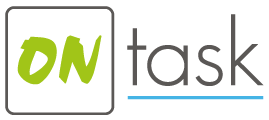
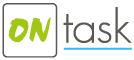











Поставить оценку